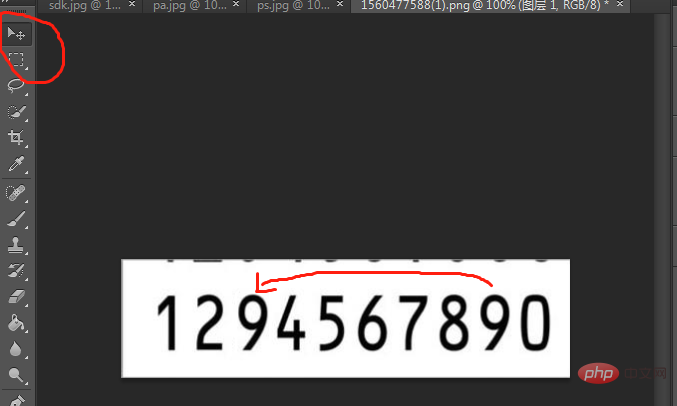有时候我们会看到一张图上有很多的数字,但是因为某种原因,需要更改某些数字的数值大小,利用ps这款软件可以简单的实现。
相关推荐:《python视频》

下面就介绍一下方法:
首先打开photoshop软件,导入一张带数字的图片,如下图
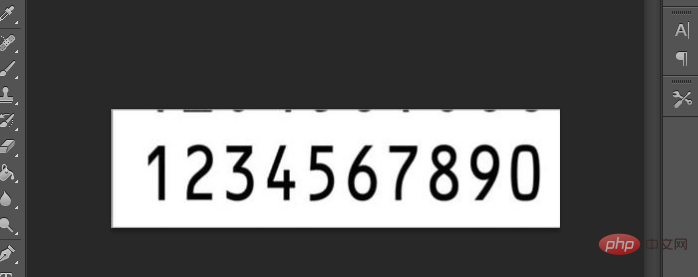
现在需要我们将右上方的3改成9,选择矩形选框工具,并框选带9的部分,出现如下图所示的虚线

新版本程序更新主要体现在:完美整合BBS论坛程序,用户只须注册一个帐号,即可全站通用!采用目前流行的Flash滚动切换广告 变换形式多样,受人喜爱!在原有提供的5种在线支付基础上增加北京云网支付!对留言本重新进行编排,加入留言验证码,后台有留言审核开关对购物系统的前台进行了一处安全更新。在原有文字友情链接基础上,增加LOGO友情链接功能强大的6种在线支付方式可选,自由切换。对新闻列表进行了调整,
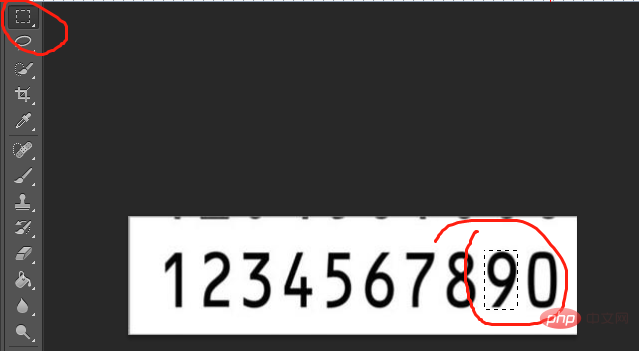
按下ctrl c,ctrl v,观察图层面板,多出一个图层,如下图
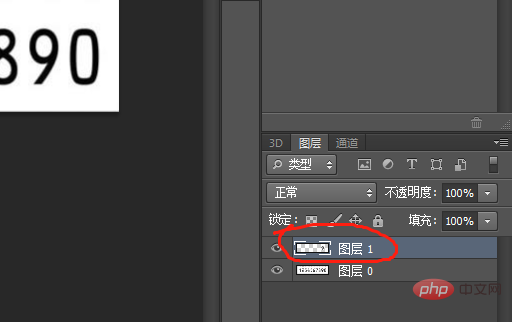
选择工具栏中的移动工具,按住鼠标向左拖动到3的位置,这样,3就换成了9